
Руководство по созданию разделов в Ubuntu Server Edition
Руководство по созданию разделов в Ubuntu Server Edition
22.11.2013 17:17
В этом руководстве объясняем как разбить вручную жесткий диск в Ubuntu Server Edition (Ubuntu Server 12.04/12.10/13.04). По умолчанию при установке Ubuntu Server edition создается всего два раздела: первый для (/) корневого раздела, а второй для подкачки.
Если вы хотите создать разделы для установки Ubuntu Server Edition, я рекомендую создать следующие четыре разделы на Ubuntu Server Hardrive.
Эти скриншоты шаг за шагом описывают создание disk partioning из Ubuntu Server Edition с следующей таблицей разделов:
| Тип | Размер | Расположение | Файловая система | Установка |
| Первичный | 20 Гб | Начало | ext4 | / |
| Первичный | 200 МБ | Начало | ext4 | /boot |
| Логический | 10 Гб | Конец | ext4 | /home |
| Первичный | 2 Гб | Начало | swap | swap |
Шаг 1: Выберите ручной метод разбивки
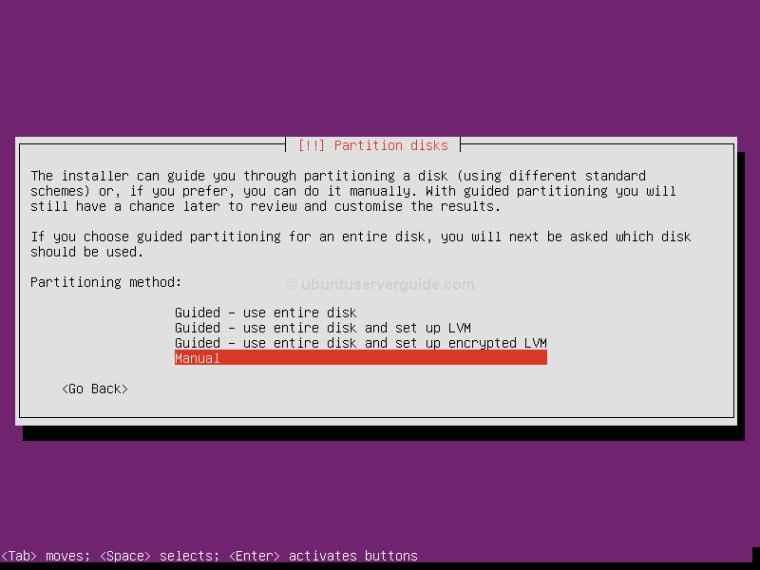
Шаг 2: Выберите жесткий диск, на которй вы планируете установить Ubuntu Server и нажмите ввод
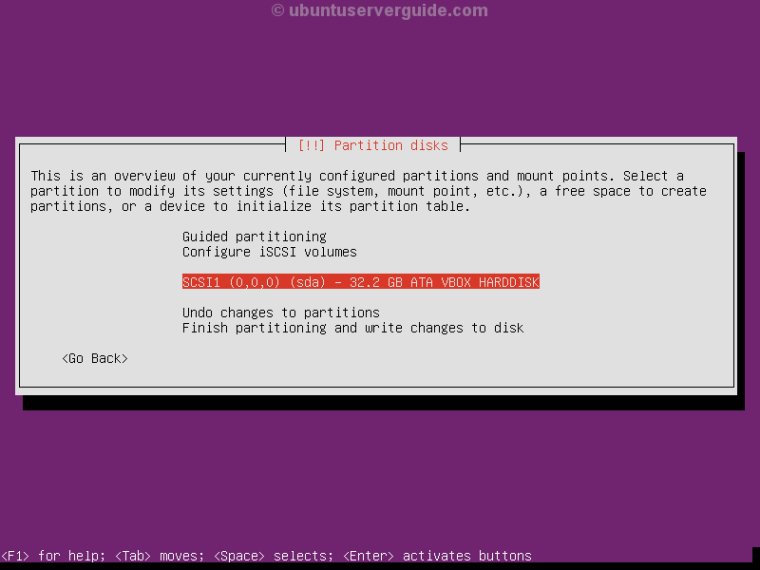
Шаг 3: Если вы выбрали разделить жесткий диск для Ubuntu server. Ответ [Yes] создаст новую пустую таблицу разделов на жестком диске.
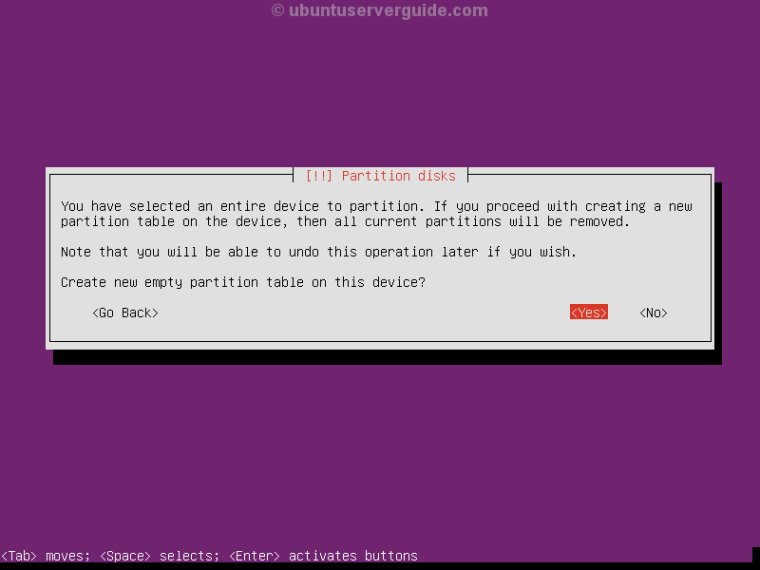
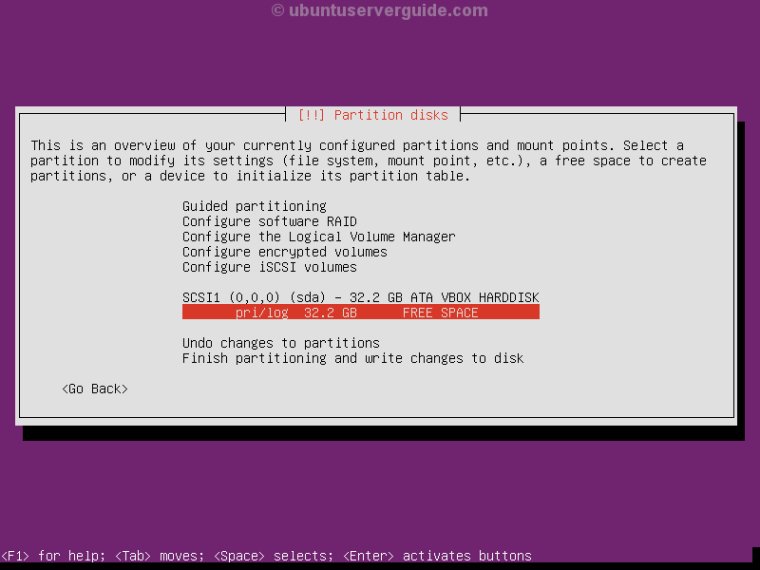
Шаг 4: На этом этапе мы создадим корневой раздел (/), выберите свободное пространство, чтобы создать новый раздел.
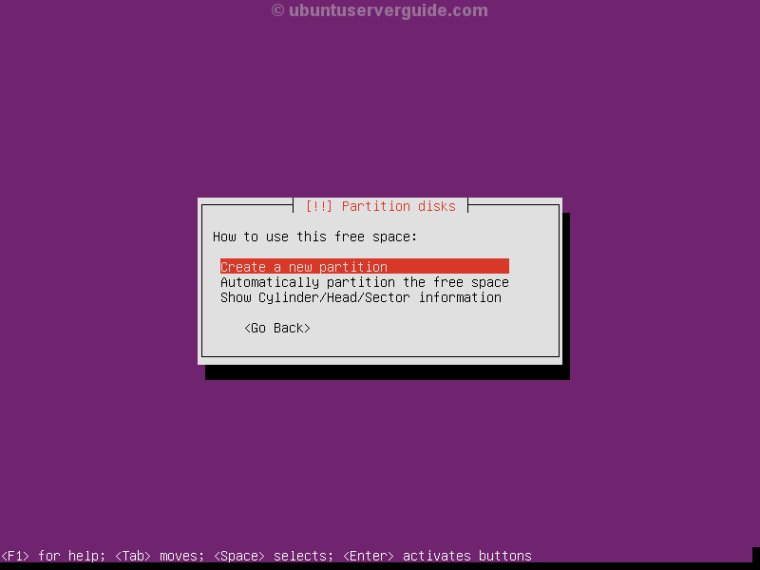
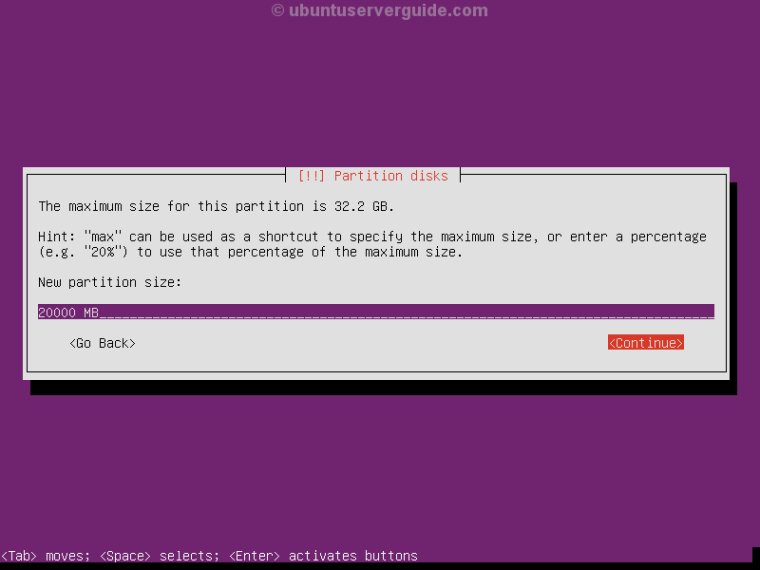
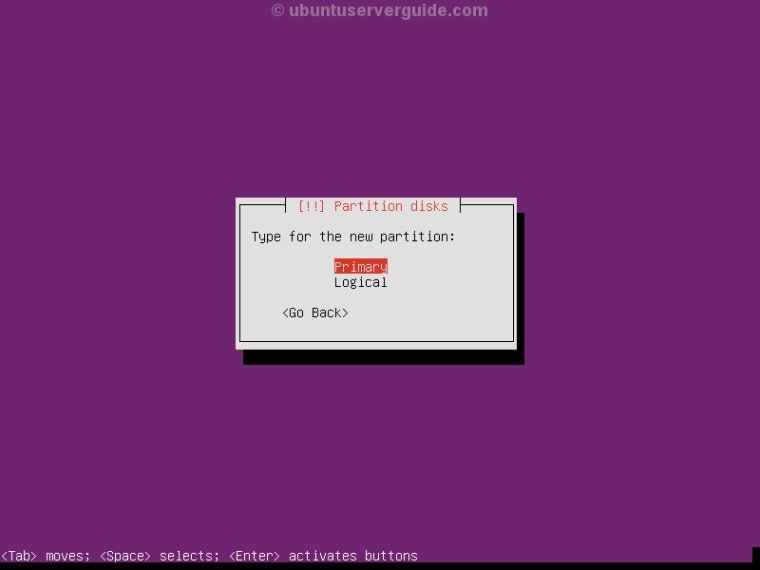
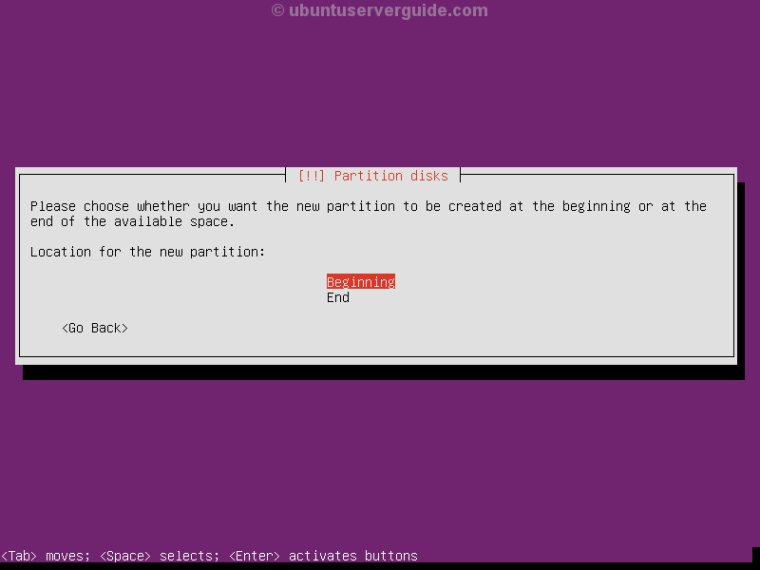
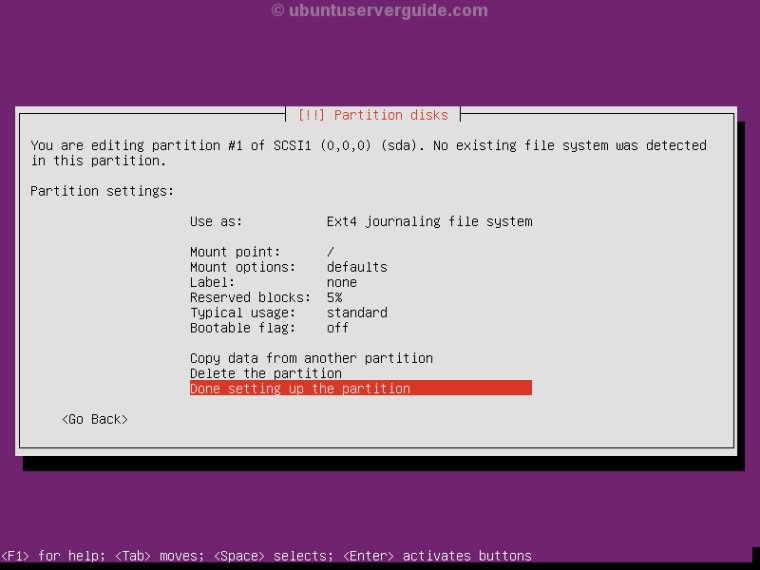
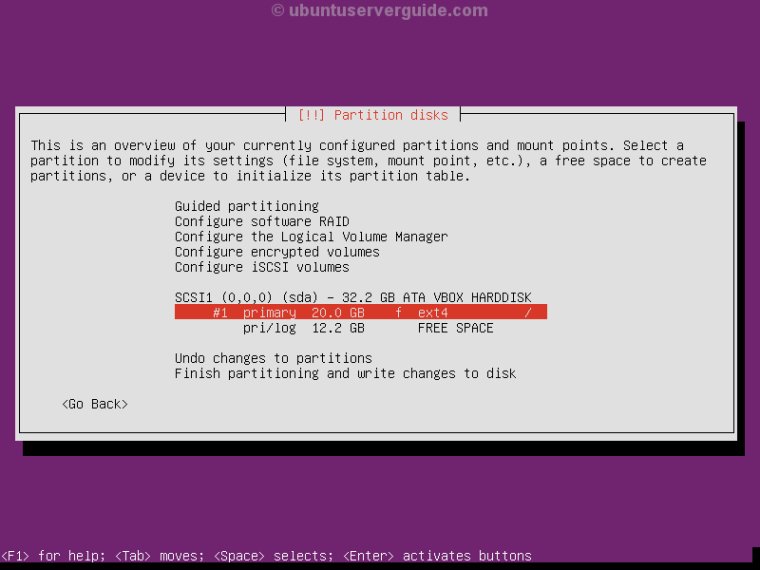
Шаг 5: Создание загрузочного раздела (/boot)
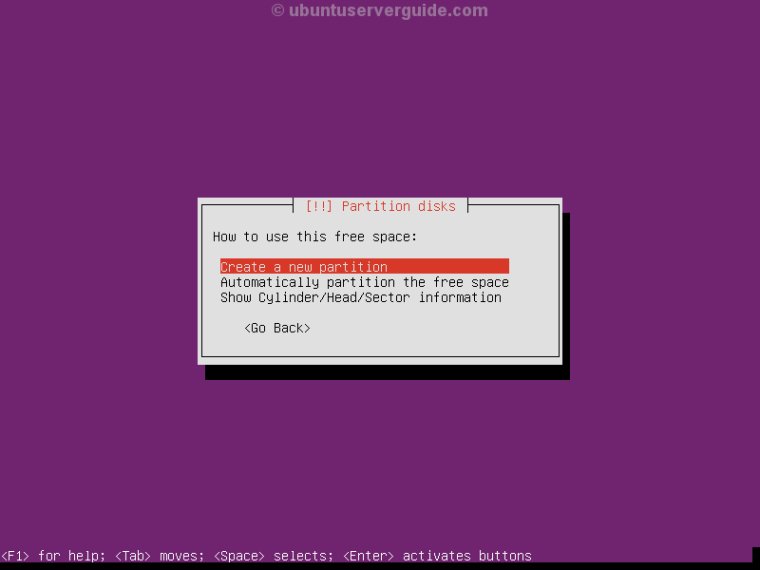
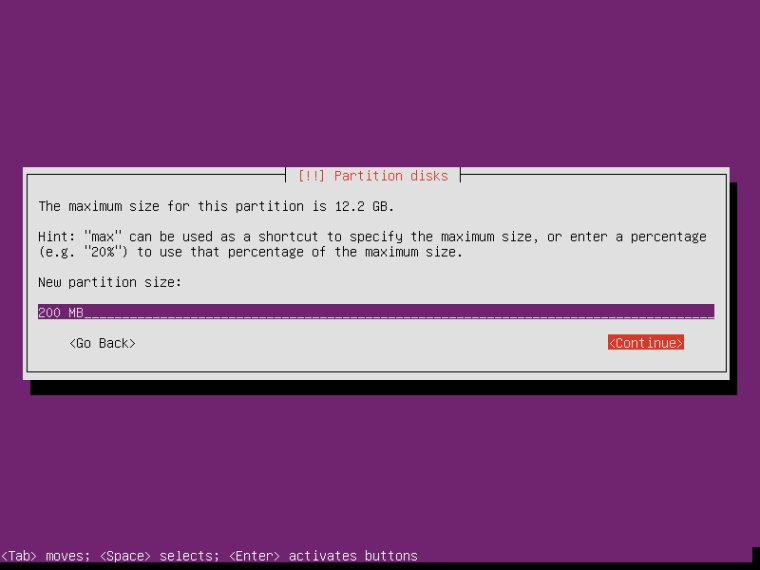
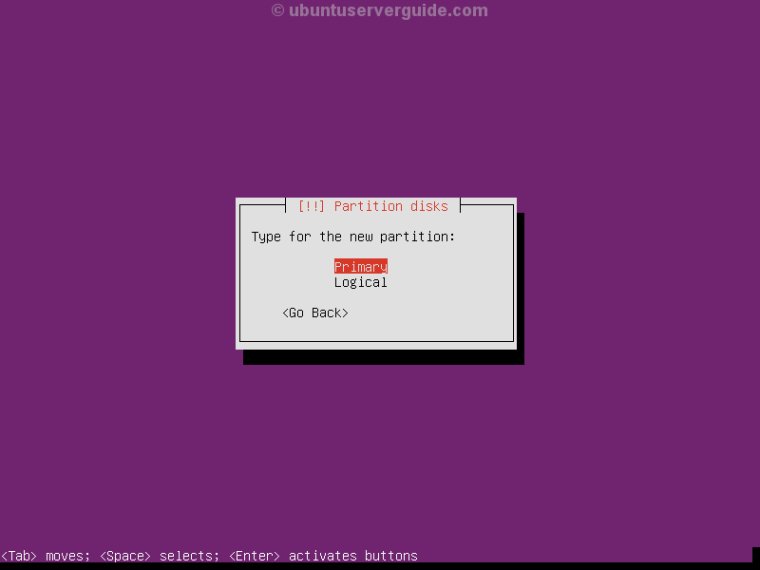
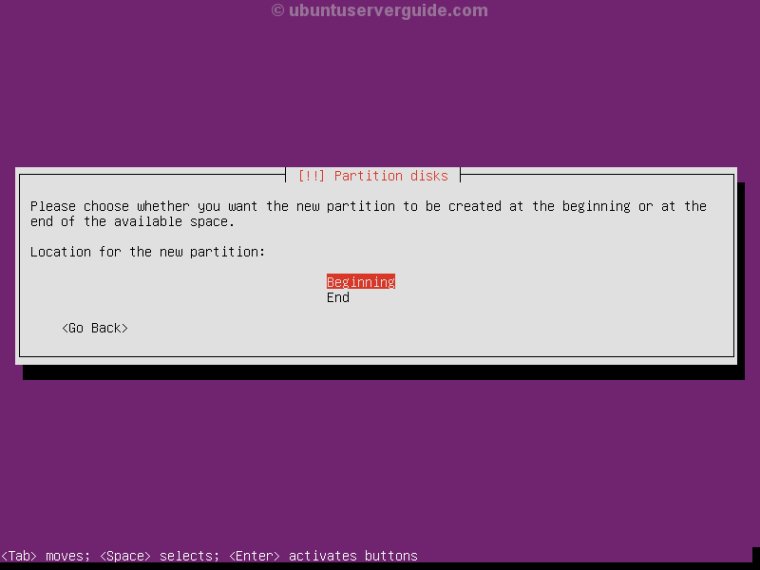
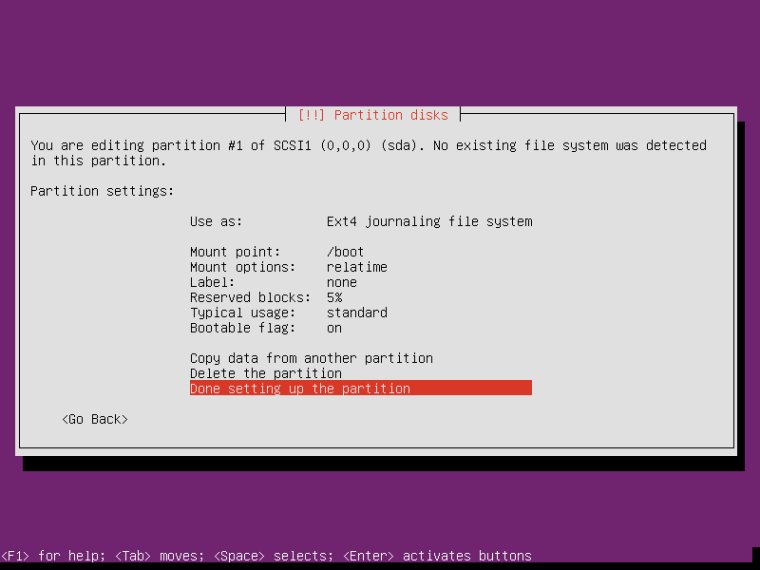
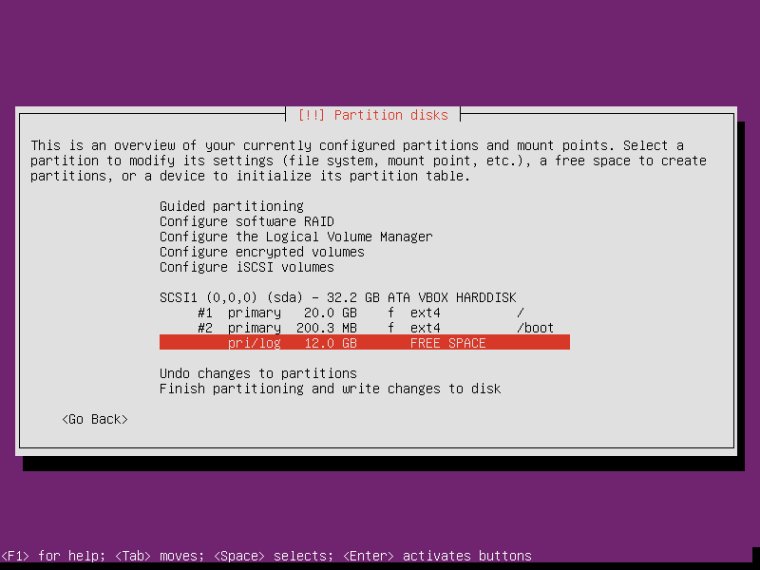
Шаг 6: Создание раздела для домашних (/home)
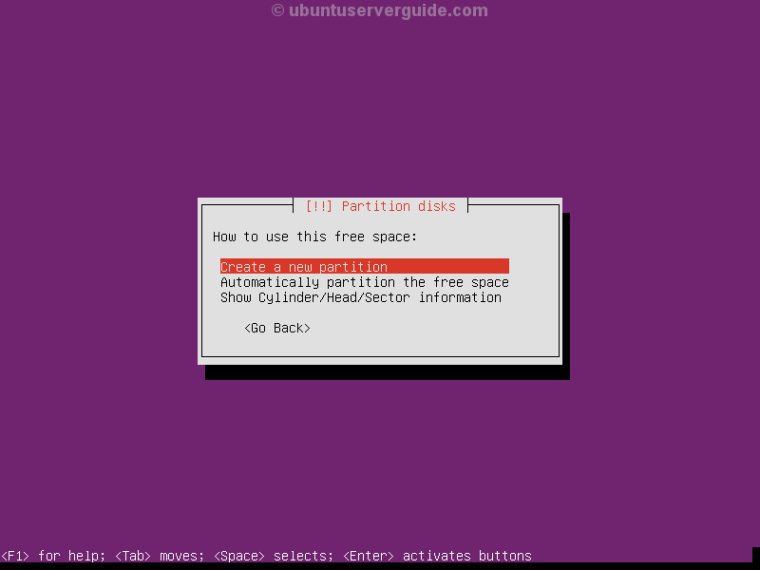
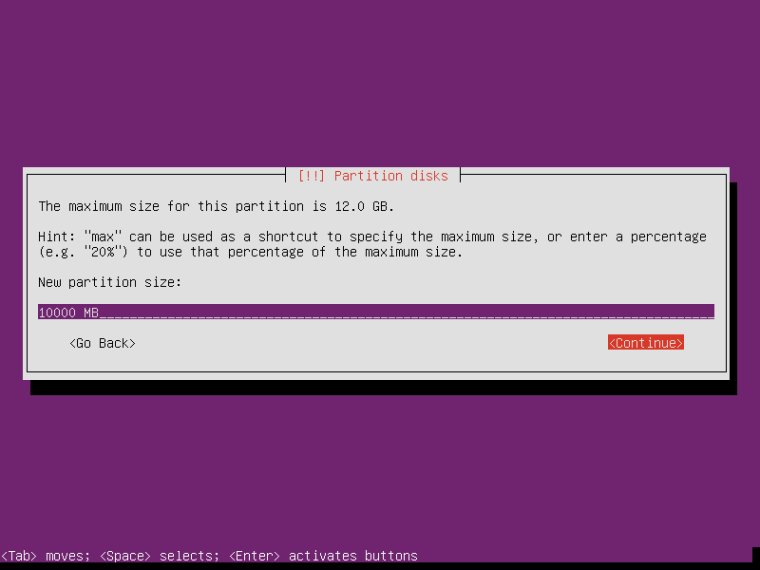
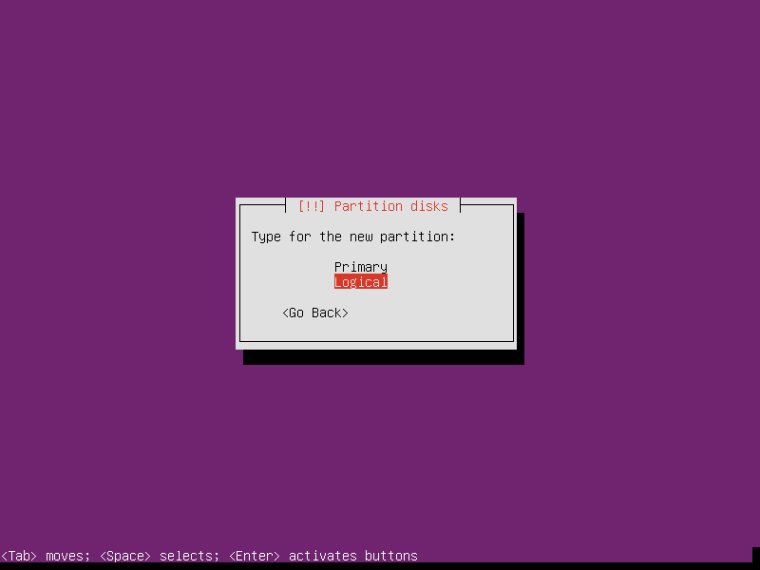
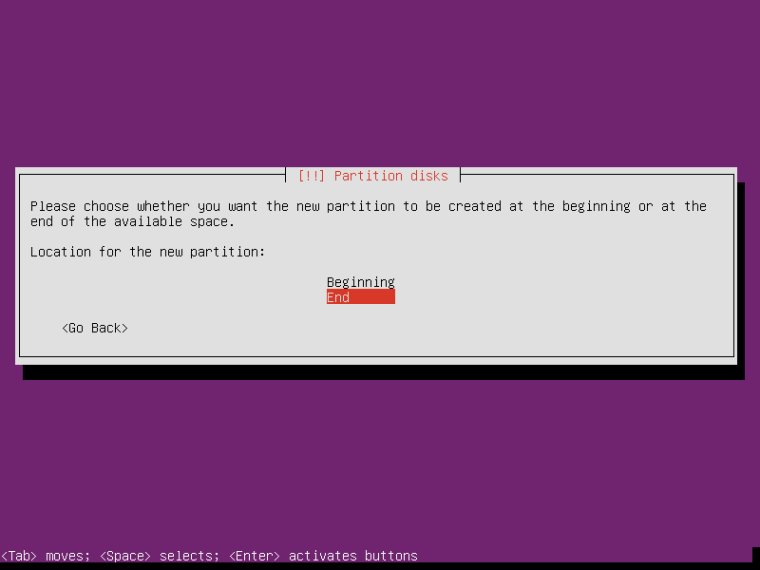
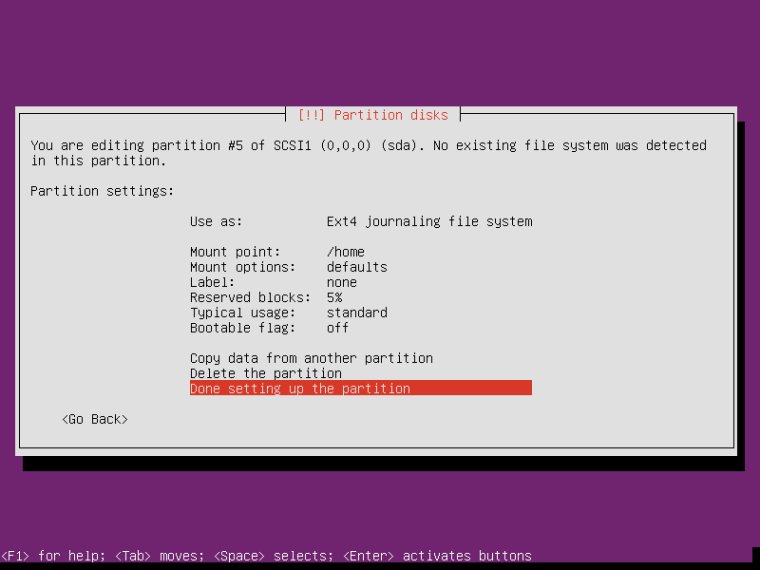
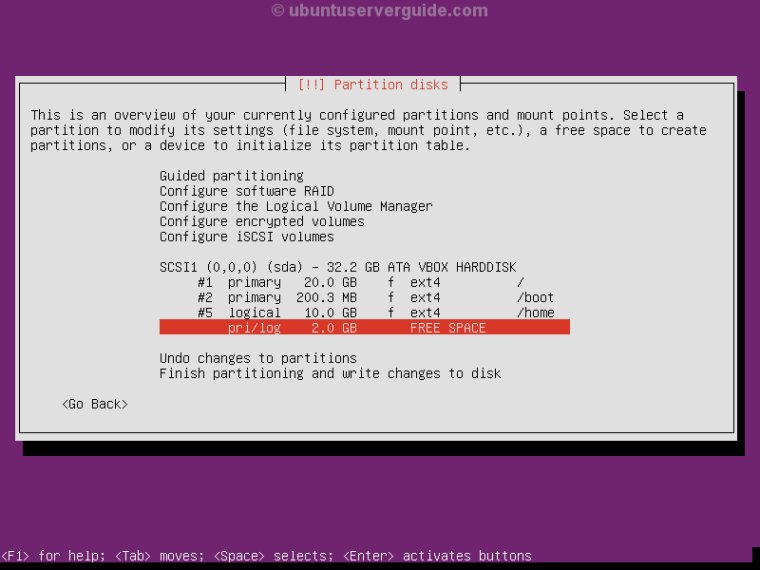
Шаг 7: Создание раздела подкачки (swap)
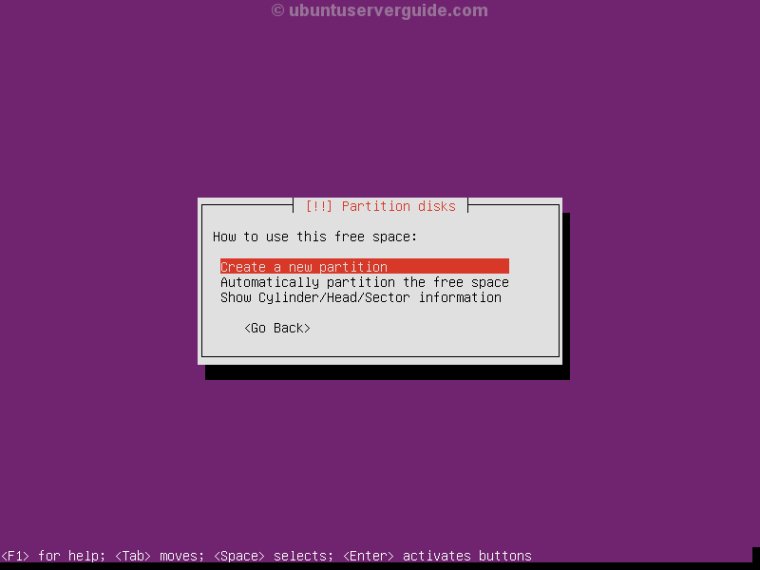
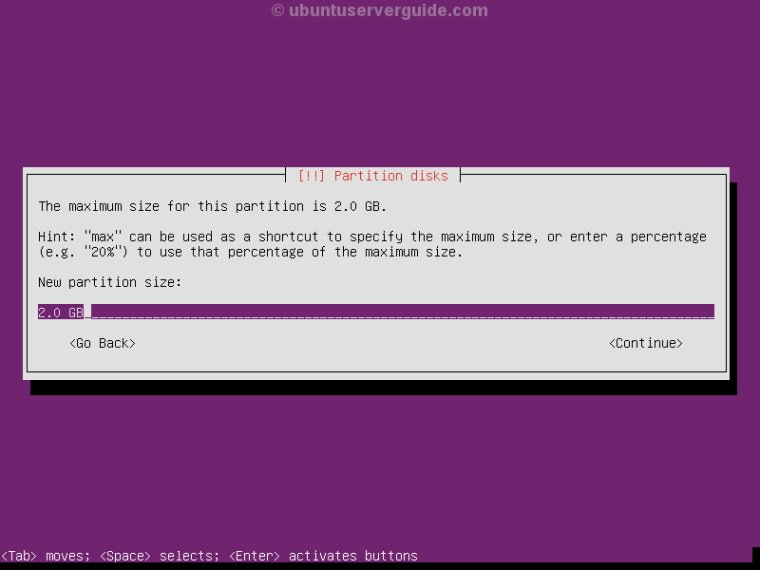
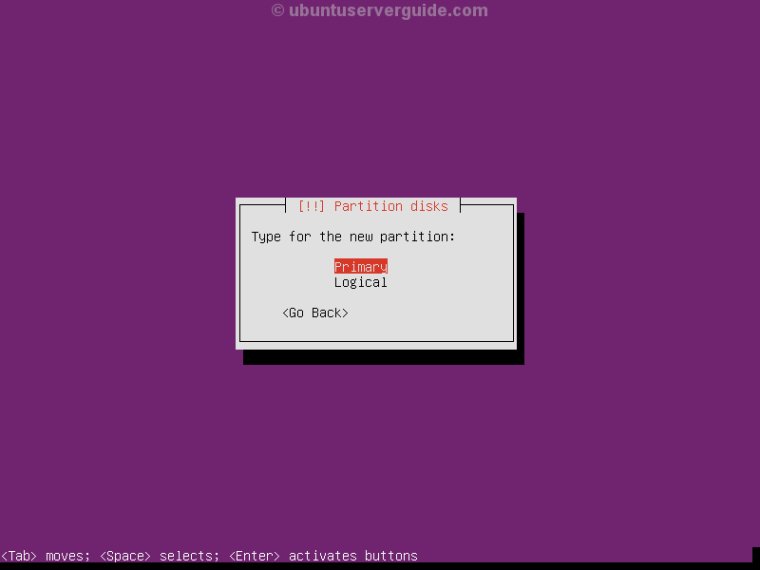
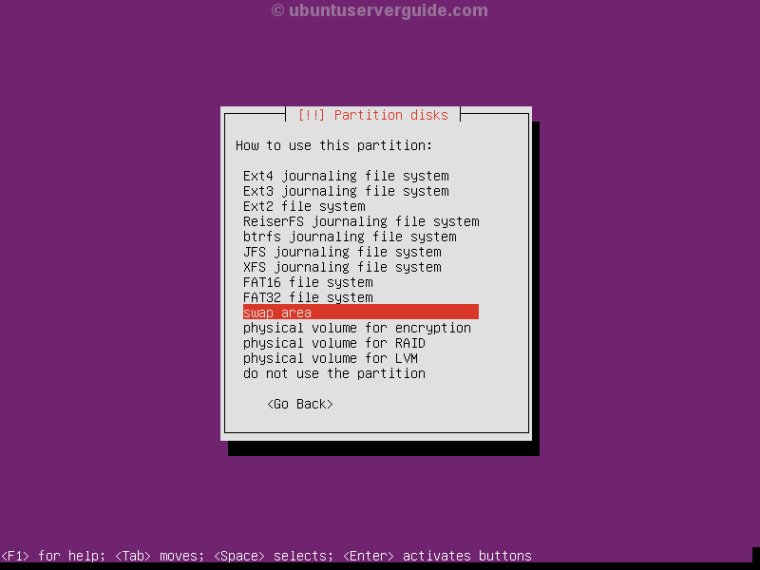
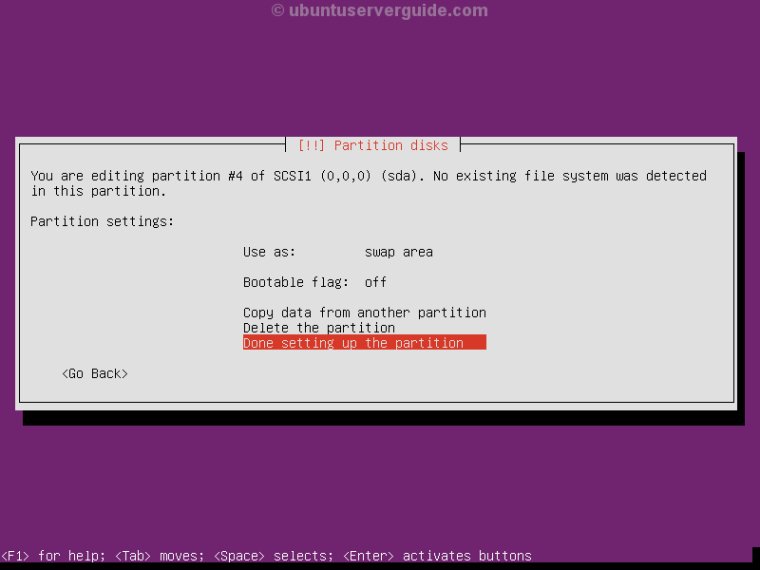
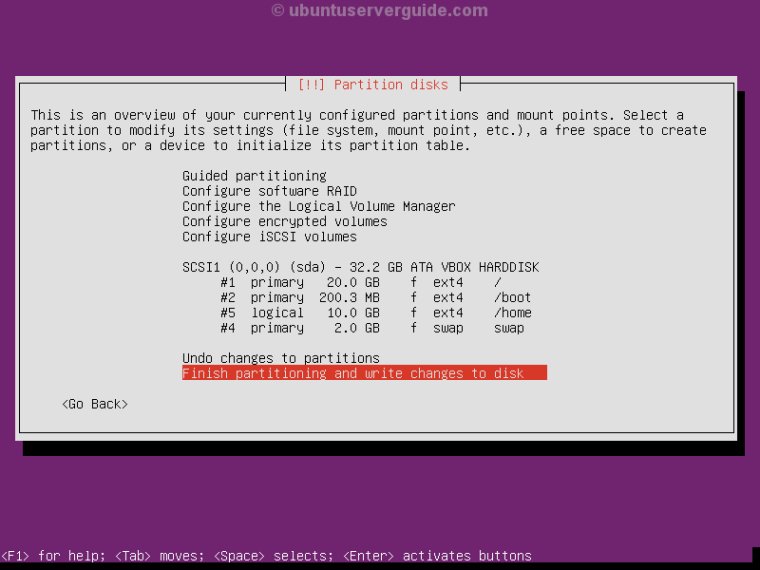
Шаг 8: Это последний шаг в работе с разделами. Ответ [yes] запишет все изменения на жестком диске.
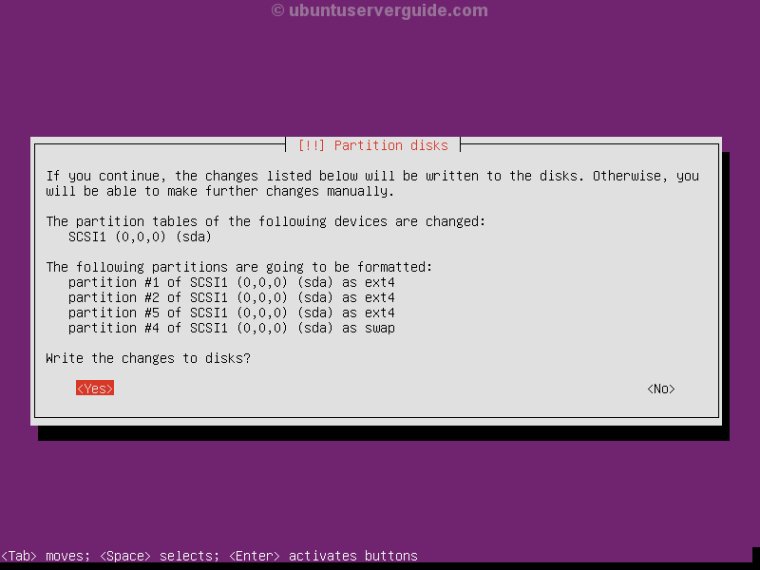












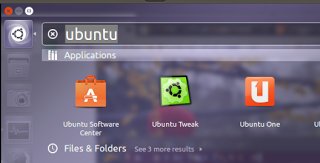

Свежие комментарии